suppression aléatoire de certains dossiers et fichiers - un phénomène, malheureusement, souvent se produire. Quelles mesures doivent faire si un dossier a été supprimé importante?
Dossier de restauration - Rechercher des objets dans le panier
Plus rapide et plus facile à restaurer le dossier qui a été déplacé vers le panier. Il est là que tous les objets tombent après avoir appuyé sur la touche « Supprimer ». Ainsi, Windows protège ses objets de suppression accidentelle. Le plus souvent, le panier est situé sur le bureau.
Pour restaurer un dossier du panier, vous devez:
- Ouvrez le panier et trouver l'objet nécessaire.
- Cliquez sur le bouton droit de la souris droit.
- Parmi les éléments du menu déroulant, sélectionnez « Restaurer ».
- Le dossier apparaît à l'endroit où il a été placé avant le retrait.

Dossier de restauration à distance - Propriétés du bureau
Ne désespérez pas si le dossier dont vous avez besoin dans le panier n'a pas trouvé. La méthode suivante vous aidera à restaurer l'objet distant, mais il est possible de l'utiliser lorsqu'il est suivi par trois conditions - la version de Windows est différent du 8, l'option « Restauration du système » est activé, le dossier a été stocké sur le bureau. Dans ce cas:
- Cliquez deux fois en cliquant sur l'icône de votre ordinateur. Ce dernier peut se trouver sur le bureau ou dans le menu « Démarrer ».
- Trouver un « bureau ». Nous cliquons sur son icône bouton droit de la souris.
- Le menu contextuel apparaît, parmi les éléments dont vous êtes intéressé par la chaîne « Propriétés ». Clique dessus.
- Allez à l'onglet « version précédente ».
- Avant, une liste des versions enregistrées, parmi lesquelles vous choisissez le nécessaire.
- Cliquez sur « Ouvrir », cliquez sur le bouton droit sur le dossier qui vous intéresse et sélectionnez « Envoyer ».
- Ensuite, spécifiez l'emplacement du dossier restauré.
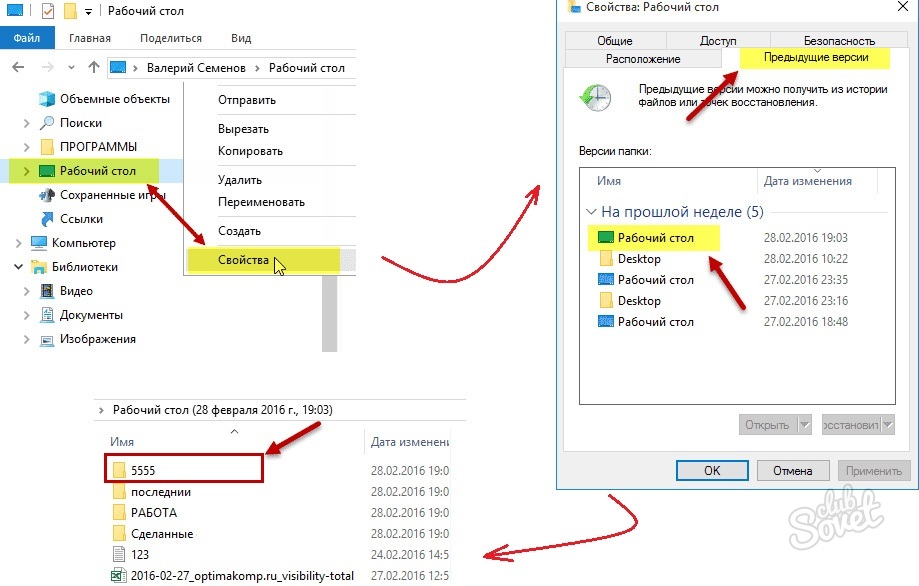
Récupération des dossiers - À l'aide d'un programme gratuit Recuva
Cet utilitaire aidera à restaurer les objets de façon permanente à distance, y compris. et des dossiers. Télécharger le programme en cliquant sur le lien Recuva.. Exécutez l'utilitaire et l'installer, en suivant les instructions:
- Installez la langue et cliquez sur «Suivant».
- Marquez les paramètres supplémentaires nécessaires et cliquez sur «Suivant». Dans le même temps, il convient de prescrire une nouvelle (non par défaut) à l'utilitaire si le dossier distant était sur le disque avec les fichiers du système d'exploitation.
- Pour sélectionner le contraire (plutôt que sur C Drive C) Emplacement de l'installation du logiciel Recuva Appuyez sur la touche "Avancé".
- Vous pouvez ignorer l'étape suivante si vous n'avez pas besoin d'installer Google Chrome.
- Suivant cliquez sur "Set".
- Exécutez l'assistant Recuva et cliquez sur la touche suivante.
- Parmi la liste proposée marque le type de fichier. Ensuite, sélectionnez l'emplacement où le dossier est en cours de stockage.

- Marquez «oiseau» le besoin d'une analyse approfondie et cliquez sur la touche "Démarrer".
Lorsque le programme termine ses travaux (le processus peut continuer suffisamment de temps), une liste d'objets disponibles sera affichée à l'écran. Si l'utilisateur est intéressé par des informations plus détaillées pour chacune d'elles, accédez au mode avancé en appuyant sur la même touche située à droite de l'écran. Marquez les objets «Coches» requis et cliquez sur «Restaurer».

Récupération de dossier - Utilisation de l'utilitaire payé EasyRecovery
Cet utilitaire dispose de fonctionnalités plus avancées que le programme précédent et vous permet de voir un nombre encore plus grand d'objets distants. Il peut utiliser si Recuva n'a pas réussi à détecter le dossier distant dont vous avez besoin.
- Téléchargez le programme EasyreCovery..
- Installez-le en suivant les instructions. L'installation de l'utilitaire, comme dans le cas précédent, ne doit pas être effectuée sur le disque sur lequel l'objet est affiché.
- Exécutez l'application et cliquez sur "Continuer".
- Ensuite, marquez l'endroit où se trouve le dossier distant et cliquez à nouveau sur "Continuer".

- Choisissez maintenant une méthode de restauration selon la manière dont l'objet a été supprimé - uniquement supprimé ou son référentiel (lecteur flash ou disque) a également été formaté. Dans le premier cas, marquer "récupération de fichier supprimé", dans la seconde - "récupération des supports formatés".

- Dans une nouvelle fenêtre, tous les paramètres de dossier distant seront marqués. Vérifiez les informations et cliquez sur «Continuer».
- Selon les résultats de la recherche, choisissez les objets nécessaires et enregistrez-les au bon endroit, préparant la clé de licence.






























